Πώς να χρησιμοποιήσετε τον αυτόματο συλλαβισμό στο Word 2007

Ανακαλύψτε πώς μπορείτε να ρυθμίσετε το Word 2007 για αυτόματο συλλαβισμό και βελτιώστε την παρουσίαση του κειμένου σας.
Σε κάθε εφαρμογή του Office για Mac, μπορείτε να δείτε τη γραμμή μενού στο επάνω μέρος της οθόνης σας. Η γραμμή μενού συνεχίζει στο δεξί άκρο της οθόνης, αλλά ό,τι βρίσκεται στα δεξιά του μενού Βοήθεια ανήκει στο Mac OS X ή σε άλλες ανοιχτές εφαρμογές. Φυσικά, μπορείτε να ενεργοποιήσετε μεμονωμένα μενού κάνοντας κλικ στα αντίστοιχα στοιχεία μενού για να εμφανίσετε τα περιεχόμενα και τα υπομενού τους.
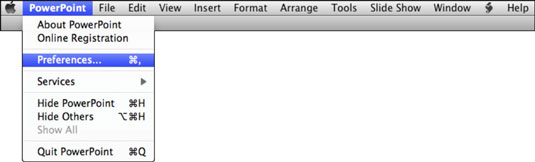
Ένας άλλος τρόπος πλοήγησης στα μενού είναι χρησιμοποιώντας τα πλήκτρα βέλους για πλοήγηση και, στη συνέχεια, πατώντας το Return για να ενεργοποιήσετε την επιλογή μενού σας. Για να μεταβείτε στη γραμμή μενού χρησιμοποιώντας το πληκτρολόγιο, πατήστε Fn-Control-F2 (ή Control-F2 σε πληκτρολόγια χωρίς το πλήκτρο Fn).
Η γραμμή μενού έχει ορισμένα προεπιλεγμένα χαρακτηριστικά, ανεξάρτητα από την εφαρμογή του Office που χρησιμοποιείτε. Ξεκινώντας από την επάνω αριστερή γωνία ολόκληρης της οθόνης σας, μπορείτε να βρείτε:
Μενού Apple: Το Mac OS X, αντί για την τρέχουσα εφαρμογή, παρέχει αυτό το μενού.
Μενού εφαρμογών: Αυτό το μενού βρίσκεται αμέσως στα δεξιά του μενού της Apple και προσφέρει πρόσβαση σε αυτές τις σημαντικές επιλογές.
Εδώ είναι τι θα βρείτε:
Σχετικά με το [Application Name ] : Εμφανίζει ένα πλαίσιο μηνύματος που περιγράφει την τρέχουσα έκδοση της ανοιχτής εφαρμογής και τις εγκατεστημένες ενημερώσεις της.
Ηλεκτρονική εγγραφή: Εισαγάγετε έναν αριθμό-κλειδί προϊόντος που αγοράσατε για να εγγραφείτε σε ενημερωτικά δελτία από τη Microsoft.
Προτιμήσεις (Command-comma) : Εμφανίζει τις προτιμήσεις για την τρέχουσα εφαρμογή. Παρατηρήστε ότι η συντόμευση πληκτρολογίου για αυτό εμφανίζεται στα δεξιά της εντολής.
Υπηρεσίες: Όλα τα είδη πρόσθετων λειτουργιών από το Mac OS X και άλλες εφαρμογές μπορείτε να βρείτε εδώ. Το δεξί βέλος υποδεικνύει ότι υπάρχει ένα υπομενού. Αξίζει να εξερευνήσετε την επιλογή Προτιμήσεις υπηρεσιών, η οποία ανοίγει τον πίνακα προτιμήσεων Υπηρεσιών Mac OS X, όπου μπορείτε να ενεργοποιήσετε και να απενεργοποιήσετε τις υπηρεσίες.
Απόκρυψη [Application Name Command -H: Αυτό αποκρύπτει την εφαρμογή από την προβολή. Χρησιμοποιήστε το Command-Tab ή κάντε κλικ στο εικονίδιο Dock της εφαρμογής για να επιστρέψετε (αποκρύψετε) την εφαρμογή.
Επιλογή απόκρυψης άλλων -Εντολή -H: Η εντολή Απόκρυψη άλλων αποκρύπτει όλες τις άλλες ανοιχτές εφαρμογές εκτός από αυτήν στην οποία εργάζεστε στην επιφάνεια εργασίας του Mac OS X. Χρησιμοποιήστε το Command-Tab ή κάντε κλικ στο εικονίδιο Dock μιας άλλης εφαρμογής για να μεταβείτε σε διαφορετική εφαρμογή.
Εμφάνιση όλων: Αυτό γίνεται διαθέσιμο όταν αποκρύψετε μία ή περισσότερες εφαρμογές. Επιλέξτε Εμφάνιση όλων για να κάνετε ορατές όλες τις κρυφές εφαρμογές.
Έξοδος [Όνομα εφαρμογής] Εντολή -Q : Κλείνει όλα τα ανοιχτά παράθυρα της ενεργής εφαρμογής και, στη συνέχεια, τερματίζει τελείως την ίδια την εφαρμογή.
Αρχείο και άλλα μενού: Αυτά τα μενού προσφέρουν τη σειρά εντολών που σχετίζονται με την εφαρμογή του Office.
Μενού Application Script: Αυτό το μενού έχει ένα μικρό εικονίδιο συμβόλου αντί για ένα όνομα μενού. Σε αυτό το μενού θα βρείτε ροές εργασιών Sample Automator. Πιο δεξιά, βρίσκετε ένα πανομοιότυπο εικονίδιο Μενού δέσμης ενεργειών που περιέχει ενέργειες AppleScripts και Automator, συμπεριλαμβανομένων ενεργειών Automator που δημιουργείτε μόνοι σας.
Μενού βοήθειας: Σε σύγκριση με τις προηγούμενες εκδόσεις, το σύστημα Βοήθειας στο Office 2011 είναι ανανεωμένο και διαδραστικό. Εμφανίστε το μενού Βοήθεια κάνοντας κλικ στη Βοήθεια στη γραμμή μενού.
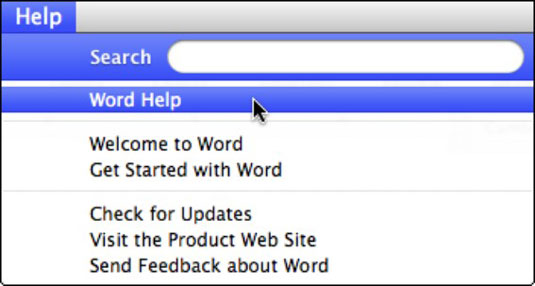
Εδώ είναι τι θα βρείτε:
Αναζήτηση: Στο μενού Βοήθεια, το πλαίσιο Αναζήτηση εντοπίζει εντολές που ταιριάζουν με τα κριτήρια αναζήτησής σας.
[Όνομα εφαρμογής] Βοήθεια: Εδώ μπορείτε να βρείτε βοήθεια για οποιαδήποτε εφαρμογή χρησιμοποιείτε.
Έλεγχος για ενημερώσεις: Εκκινεί το Microsoft AutoUpdate.
Επισκεφτείτε την τοποθεσία του προϊόντος στο Web : Ανοίγει την τοποθεσία web της Microsoft για το πρόγραμμα στο προεπιλεγμένο πρόγραμμα περιήγησης ιστού.
Αποστολή σχολίων σχετικά με το [Application Name]: Το πρόγραμμα περιήγησής σας στο Web σάς μεταφέρει σε ένα ηλεκτρονικό πλαίσιο προτάσεων όπου μπορείτε να στείλετε σχόλια και να κάνετε προτάσεις στη Microsoft. Δεν θα λάβετε απάντηση σε αυτά τα μηνύματα, αλλά να ξέρετε ότι οι άνθρωποι της Microsoft διαβάζουν το καθένα.
Ανακαλύψτε πώς μπορείτε να ρυθμίσετε το Word 2007 για αυτόματο συλλαβισμό και βελτιώστε την παρουσίαση του κειμένου σας.
Ανακαλύψτε πώς να αφαιρέσετε λέξεις από το προσαρμοσμένο λεξικό του Word 2013. Ακολουθήστε αυτά τα βήματα για να διαχειριστείτε το λεξικό σας και να βελτιώσετε τη γραφή σας.
Ανακαλύψτε πώς να ορίσετε καρτέλες και εσοχές στο PowerPoint 2007 για καλύτερη οργάνωση και εμφάνιση του κειμένου.
Στο PowerPoint 2013, μπορείτε να προσθέσετε υπερ-συνδέσεις για να συνδέσετε διαφάνειες και έγγραφα. Αυτή η οδηγία θα σας δείξει πώς να το κάνετε εύκολα.
Μερικές φορές χρειάζεστε το Outlook 2013 για να σας υπενθυμίσει σημαντικές ημερομηνίες ή επακόλουθες δραστηριότητες. Μπορείτε να χρησιμοποιήσετε σημαίες, για παράδειγμα, για να σας υπενθυμίσουν να καλέσετε κάποιον την επόμενη εβδομάδα. Ο καλύτερος τρόπος για να βοηθήσετε τον εαυτό σας να θυμάται είναι να επισημάνετε το όνομα αυτού του ατόμου στη λίστα Επαφών. Θα εμφανιστεί μια υπενθύμιση στο ημερολόγιό σας. Οι επαφές δεν είναι […]
Κάθε πτυχή της εμφάνισης ενός πίνακα μπορεί να μορφοποιηθεί στο Word στο Office 2011 για Mac. Μπορείτε να εφαρμόσετε στυλ που συγχωνεύουν κελιά μεταξύ τους για να σχηματίσουν μεγαλύτερα κελιά, να τα αφαιρέσετε, να αλλάξετε χρώματα περιγράμματος, να δημιουργήσετε σκίαση κελιών και πολλά άλλα. Εφαρμογή στυλ πίνακα από το Office 2011 για Mac Ribbon Η καρτέλα Tables της Κορδέλας […]
Όταν χρησιμοποιείτε το Word στο Office 2011 για Mac, μπορείτε να εφαρμόσετε στυλ πίνακα για να αλλάξετε την εμφάνιση των κελιών. Εάν δεν μπορείτε να βρείτε ένα υπάρχον που να καλύπτει τις ανάγκες σας, μπορείτε να δημιουργήσετε νέα στυλ πίνακα από το παράθυρο διαλόγου Στυλ. Ακολουθήστε τα εξής βήματα: Στο Word 2011 για Mac, επιλέξτε Μορφή→ Στυλ. Ανοίγει το παράθυρο διαλόγου Στυλ. Κάντε κλικ […]
Όταν χρησιμοποιείτε το Office 2011 για Mac, σύντομα θα διαπιστώσετε ότι το Word 2011 μπορεί να ανοίξει ιστοσελίδες που αποθηκεύσατε από το πρόγραμμα περιήγησής σας στο Web. Εάν μια ιστοσελίδα περιέχει έναν πίνακα HTML (HyperText Markup Language), μπορείτε να χρησιμοποιήσετε τις δυνατότητες του πίνακα του Word. Ίσως σας είναι πιο εύκολο να αντιγράψετε μόνο το τμήμα του πίνακα της ιστοσελίδας […]
Αν και δεν μπορείτε πραγματικά να δημιουργήσετε τα δικά σας θέματα από την αρχή, το Word 2007 προσφέρει πολλά ενσωματωμένα θέματα που μπορείτε να τροποποιήσετε για να ταιριάζουν στις ανάγκες σας. Ένα ευρύ φάσμα θεμάτων σάς δίνει τη δυνατότητα να συνδυάσετε και να ταιριάξετε διαφορετικές γραμματοσειρές, χρώματα και εφέ μορφοποίησης για να δημιουργήσετε τη δική σας προσαρμογή.
Μπορείτε να τροποποιήσετε ένα ενσωματωμένο ή προσαρμοσμένο θέμα στο Word 2007 για να ταιριάζει στις ανάγκες σας. Μπορείτε να συνδυάσετε και να ταιριάξετε διαφορετικές γραμματοσειρές, χρώματα και εφέ για να δημιουργήσετε την εμφάνιση που θέλετε.






